Hur uppdaterar eller infogar (aktuellt) datum och tid med en kommandoknapp i Excel?
Normalt tenderar många Excel-användare att infoga tidsstämpel med formeln = NOW (). Med den här formeln uppdateras den infogade tidsstämpeln automatiskt varje gång du öppnar arbetsboken. För att manuellt uppdatera datum och tid i ett kalkylblad när som helst, hur ska man uppnå det? Den här artikeln visar hur du uppdaterar aktuellt datum och tid genom att klicka på en kommandoknapp i Excel.
Uppdatera datum och tid med en kommandoknapp med VBA-kod
Uppdatera datum och tid med en kommandoknapp med VBA-kod
Gör så här för att uppdatera datum och tid med en kommandoknapp i Excel.
1. Sätt in en kommandoknapp genom att klicka Utvecklare > Insert > Kommandoknapp (ActiveX-kontroll). Se skärmdump:
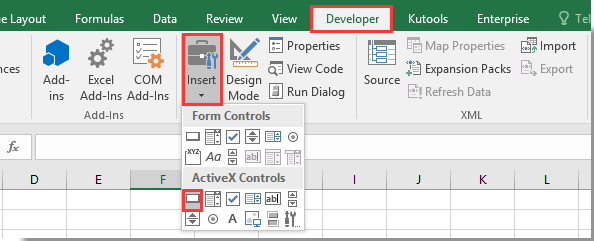
2. Högerklicka på den infogade kommandoknappen och klicka sedan på Visa kod från högerklickmenyn.
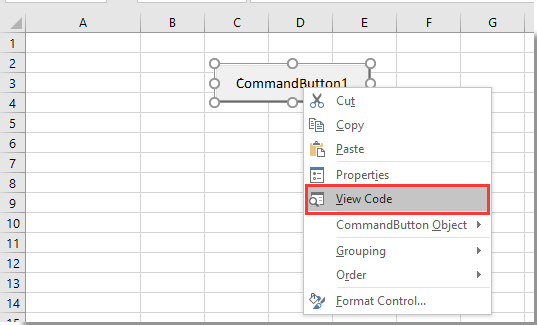
3. I pop-up Microsoft Visual Basic för applikationer fönstret, ersätt den ursprungliga koden med nedanstående VBA-kod.
VBA-kod: Uppdatera datum och tid med en kommandoknapp i Excel
Private Sub CommandButton1_Click()
Range("A2").Value = Now()
End SubAnmärkningar: I koden är CommandButton1 namnet på den infogade kommandoknappen. Och A2 är cellen som uppdateringsdatum och tid kommer att visas. Ändra dem efter behov.
4. Stäng av designläget under fliken Developer. Klicka på kommandoknappen för att infoga aktuellt datum och tid i cell A2.
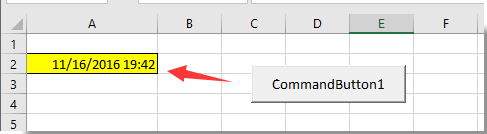
Och varje gång du klickar på kommandoknappen kommer datum och tid i cell A2 att uppdateras omedelbart.
Relaterade artiklar:
- Hur sparar jag och stänger aktiv arbetsbok utan uppmaning med en kommandoknapp i Excel?
- Hur flyter man alltid en kommandoknapp i kalkylbladet i Excel?
- Hur använder jag en kommandoknapp för att ändra ett angivet cellvärde i Excel?
- Hur skapar jag en kommandoknapp för att kopiera och klistra in data i Excel?
- Hur använder jag kommandoknappen för att spara aktivt kalkylblad som PDF-fil i Excel?
- Hur infogar jag en tom ny rad automatiskt med kommandoknappen i Excel?
Bästa kontorsproduktivitetsverktyg
Uppgradera dina Excel-färdigheter med Kutools för Excel och upplev effektivitet som aldrig förr. Kutools för Excel erbjuder över 300 avancerade funktioner för att öka produktiviteten och spara tid. Klicka här för att få den funktion du behöver mest...

Fliken Office ger ett flikgränssnitt till Office och gör ditt arbete mycket enklare
- Aktivera flikredigering och läsning i Word, Excel, PowerPoint, Publisher, Access, Visio och Project.
- Öppna och skapa flera dokument i nya flikar i samma fönster, snarare än i nya fönster.
- Ökar din produktivitet med 50 % och minskar hundratals musklick för dig varje dag!
